Photoshop打造水晶质感文字
最终效果图

1、首先设置画笔如下:
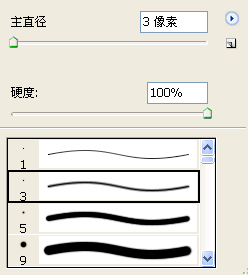
2、在电脑上用鼠标直接起稿(可以在纸上起稿再扫描)。
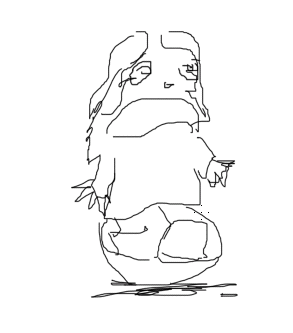
3、选择钢笔工具然后新建图层:
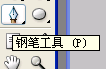

4、用钢笔勾出,转换成选区,然后填充:
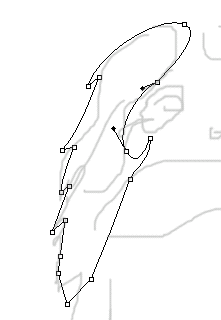
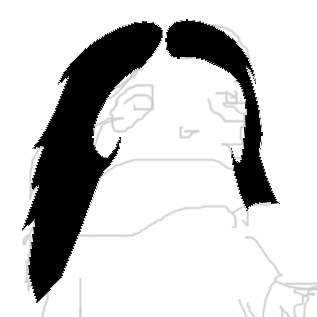
5、注意分层填充身体各部位:



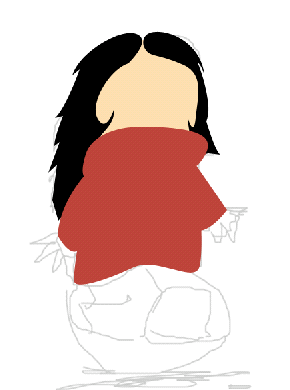



6、水的作法很简单,用画画笔画一些小短线,然后拉长,在边缘擦一擦。
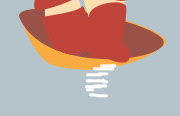



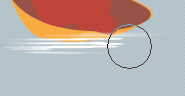
7、开始画眼睛了,作法和上面一样。填充以后选择深一点的颜色用路径描边。
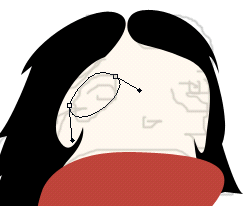
【亿码酷站-编程开发教程】收集全网优质教程及源码资源!
全网优质软件开发、平面设计等教程及精品源码资源一站可得,www.ymkuzhan.com!
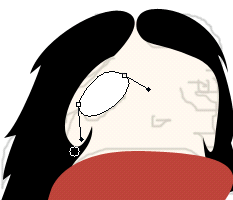

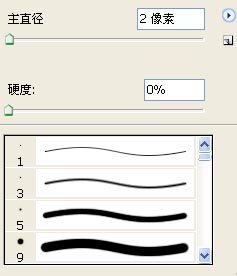
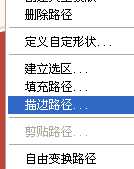
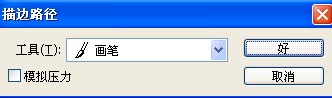


8、选择脸部图层,如下选区,羽化1-2像素,然后减淡。
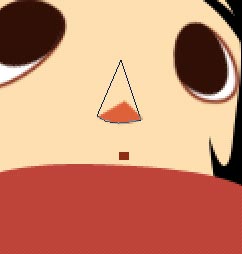
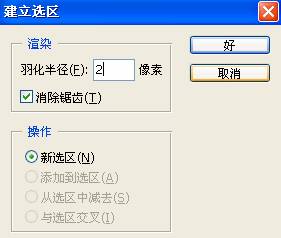

9、同理做出脸部的高光与阴影。眼睛白色部位用高光加深,描出立体感。

10、瞳孔用流量很小的画笔,前景设置为紫色然后轻描。


11、高光真接选区以后用白色填充。注意选区时适当羽化1-2像素。

12、现在的整体效果:
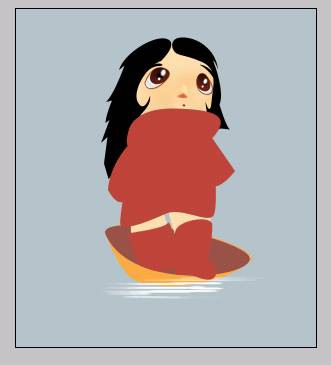
13、选择画笔工具,前景色为深红,画笔设置如下:


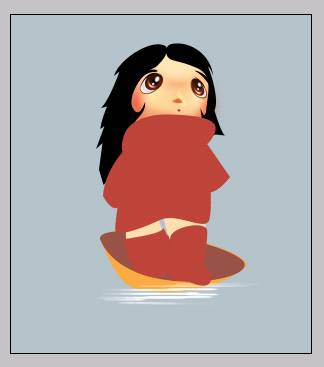
14、继续用加深减淡画出明暗。

15、衣领的画法:用选区羽化2像素,加深减淡。
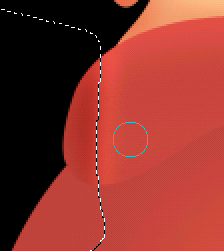

16、整体加深减淡。手的画法不再介绍,有时细节修饰需结合选区来完成,适当调节羽化数值。

最后完成效果:
转载请注明来源:PS鼠绘可爱卡通女孩_亿码酷站___亿码酷站平面设计教程
本文永久链接地址:https://www.ymkuzhan.com/4256.html
本文永久链接地址:https://www.ymkuzhan.com/4256.html
下载声明:
本站资源如无特殊说明默认解压密码为www.ymkuzhan.com建议使用WinRAR解压; 本站资源来源于用户分享、互换、购买以及网络收集等渠道,本站不提供任何技术服务及有偿服务,资源仅提供给大家学习研究请勿作它用。 赞助本站仅为维持服务器日常运行并非购买程序及源码费用因此不提供任何技术支持,如果你喜欢该程序,请购买正版! 版权声明:
下载本站资源学习研究的默认同意本站【版权声明】若本站提供的资源侵犯到你的权益,请提交版权证明文件至邮箱ymkuzhan#126.com(将#替换为@)站长将会在三个工作日内为您删除。 免责声明:
您好,本站所有资源(包括但不限于:源码、素材、工具、字体、图像、模板等)均为用户分享、互换、购买以及网络收集而来,并未取得原始权利人授权,因此禁止一切商用行为,仅可用于个人研究学习使用。请务必于下载后24小时内彻底删除,一切因下载人使用所引起的法律相关责任,包括但不限于:侵权,索赔,法律责任,刑事责任等相关责任,全部由下载人/使用人,全部承担。以上说明,一经发布视为您已全部阅读,理解、同意以上内容,如对以上内容持有异议,请勿下载,谢谢配合!支持正版,人人有责,如不慎对您的合法权益构成侵犯,请联系我们对相应内容进行删除,谢谢!

 成为VIP
成为VIP









